Реклама
Времени који касне су видеозаписи увек запањујући. Није важно да ли је то снимак нечег невероватног или крајње светског. Гледајући кретање стакатоа и видети неколико сати компресованих у неколико секунди или минута... то је помало као путовање временом, зар не?
Израда видеозаписа са временским одмаком обично захтева много времена. Морате имати одговарајућу камеру, довољно простора за складиштење фотографија, а поуздано постоље или стативи добри временски услови ако сте вани. Видео снимци који касне са временом могу потрајати да потрају исправно, а можда ће бити потребно и неколико покушаја.
Желите да направите видеозапис који полаже, али немате стрпљења или хардвера? Срећом, постоји неколико алата помоћу којих можете обављати посао.
Тиме-Лапсе пост-продукције вс. Тачно време
У основи имате два избора када је у питању снимање видео-спота.
- Проведите време припреме и снимите време-лапсе видео док се догађаји дешавају.
- Претворите стандардни видео у филм који касни.
Али да ли постоје разлике у квалитету? Зависи од тога шта користите као камеру. Ако сте користили наменску камеру са временским кашњењем (или ону са режимом временског прекида), ако је стабилна и субјект добро осветљен, резултати би требали бити добри. Само уверите се да је кашњење између снимки тачно за предмет!
У међувремену, мобилни уређаји који се користе за снимање временског трајања (или чак снимање снимка да би се претворио у временски одмак) могу дати мало лошије резултате. То би могло бити због мало нестабилног статива или једноставно тежине уређаја. У међувремену, проблеми са аутоматским фокусирањем могу утицати на квалитет видео записа.
Ако је ваш једини избор претворити видео запис који сте снимили у временски век, имате две главне могућности: десктоп и мобилни.
Не само временски истек: Хиперлапсе превише!
На такве начине не можете да произведете само видео записе који се истекну. Хиперлапсе, слична техника која одликује мале покрете камере, је још једна опција.
Разлог је разлог: ако за почетак претворите видео који садржи кретање камере, резултати ће бити ближи хиперлапсу него временском одмаку. Укратко, имате две излазне опције, које ће обе донети упечатљиве резултате.
Само уверите се да било који видеозапис који сте означили као хиперлапс не садржи превише померања камере. Свако кретање би требало да буде изузетно споро и довољно глатко да се види у готовом видео снимку.
Хиперлапсе добија све већу популарност и постоји све више и више начина за креирање видео записа помоћу ове визуелне технике. Можете чак да креирате хиперлапс на Гоогле Стреет Виев-у Направите задивљујуће визуелне фотографије са хиперлапском фотографијом и Гоогле приказом улица [Ажурирања]Желите да створите сопствени феноменални хипер-лапсе? УКС дизајнерска фирма са седиштем у Торонту, Теехан + Лак, експериментише са хипер-лапсе фотографијом на Гоогле Стреет Виев-у, пружајући нам нешто прилично цоол за игру. Канадска фирма је дизајнирала ... Опширније !
Претворите видео у временски одмак на радној површини
Многобројни пакети за уређивање видеа имају уграђене алате који претварање стандардног снимка у филм са временским одмаком чине врло једноставним.
Као такав, метода ће се незнатно разликовати овисно о томе који пакет користите. На пример, ако користите Адобе Премиере ЦЦ, овај видео ће вам показати како:
Ако тражите бесплатан софтвер за прављење временских карата, нема боље опције од ВЛЦ-а.
Започните покретањем ВЛЦ Медиа Плаиер-а (ако га већ немате свестрани медиа плаиер на рачунару, требало би). Ако имате Виндовс 10, обавезно покрените ВЛЦ Медиа Плаиер са повишеним привилегијама. Једноставно кликните десним тастером миша на икону апликације и изаберите Покрени као администратор.
Следеће, отворите Алатке> Подешавања, а на дну екрана пронађите Прикажи подешавања радио дугмади. Изаберите Све (# 1 на слици испод), а затим у новом приказу који се појави потражите Видео.
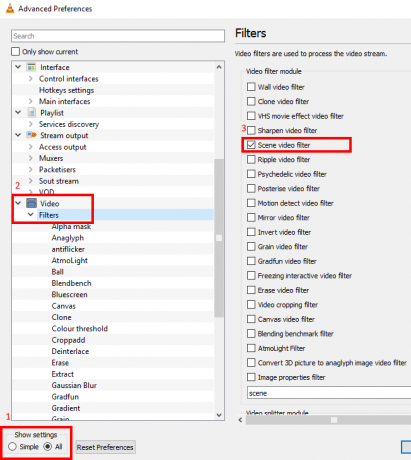
Проширите листу и кликните Филтери (#2). Ево, стави чек на Филтар сцене (# 3) оквир у десном окну.
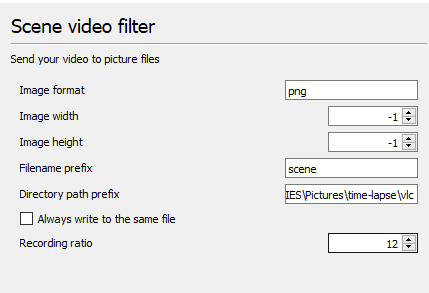
Померите се на лево окно и пронађите Филтар сцене у проширеном списку видео записа. Одаберите ово, а затим залепите одредишну (можда нову мапу) путању у Поље префикса путање директорија. Потражите поље за омјер снимања и унесите жељену вриједност. На пример, извести један у сваких десет оквира, унос 10.
Са 30 или више кадрова у секунди у вашем оригиналном видеу, 10 је добро место за почетак и неће попунити излазни директориј. Превише је и видеозапис који временски касни изгледаће да би могао бити углађен. Премало и чиниће се прилично кретеним. Можда ћете требати експериментисати овде да бисте постигли најбоље резултате.
За завршетак кликните на сачувати. Онда идите на Медији> Отвори датотеку и потражите видео који желите да претворите. Изаберите и посматрајте је од почетка до краја, без прескакања, тако да се кадрови могу извући.
Сачекајте док се видео не заврши, а затим се вратите на Алатке> Подешавања и пронађите Видео> Филтери поглед. Означите потврдни оквир да бисте онемогућили накнадно вађење кадра сваки пут када репродукујете видео у ВЛЦ-у!
Направите временски одмак: комбинујте оквире
Сада би требало да имате директориј пун кадрова из видеозаписа који сте одабрали. На пола сте пута да претворите видео у временски одмак - све што вам сада треба је да спојите оквире заједно.
Ово се лако може постићи у ВЛЦ Медиа Плаиер-у помоћу функције Претвори / Сачувај. Отвори Медији мени и пронађите Претвори / сачувај. У Филе кликните на Додати… а затим потражите локацију на којој су репродуковани видео оквири. Притисните Цтрл + А да бисте изабрали све датотеке Отвори.
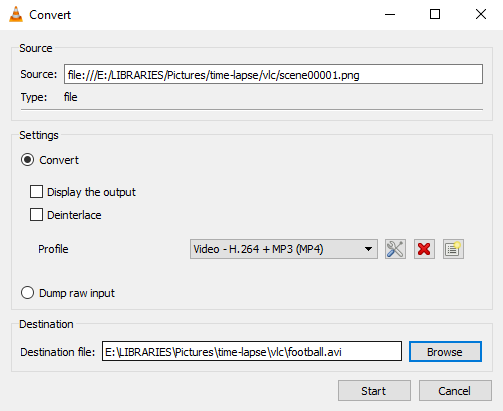
Следећа фаза је да кликнете стрелицу поред Претвори / сачувај дугме и изаберите Претвори. Исправан профил треба да аутоматски открива, али можете га променити ако је потребно. У Датотека одредишта поље, кликните Претражите да пронађете локацију у коју ћете сачувати састављени филм с временским одмаком и додијелите му име.
Кликните на Почетак када завршите. Неколико тренутака касније видећете састављени филм са временским одмаком, заснован на сликама које сте извукли из видео датотеке! Бићете у могућности да га прегледате у било ком видео плејеру и делите га путем интернета путем ИоуТубе-а, Фацебоока, Твиттера итд.
Претворите мобилни видео у филм који временски касни
Толико апликација временских карата доступно је за иОС и Андроид. Али шта ако желите филм с временским одмаком од неких снимака које сте већ снимили стандардним режимом видео камере? Одговор је, наравно, наменска апликација, дизајнирана да претвори снимке у временски век.
Андроид
Вероватно најбоља апликација за мобилне хиперпојаве, Мицрософт Хиперлапсе Мобиле доступан је на Андроиду. Могуће је снимити временски пролазак и претворити постојеће видео снимке, ова бесплатна апликација може се инсталирати путем Гоогле Плаи-а.

Након покретања видећете две опције у овој апликацији само за пејзаж. Изаберите Увези постојећи видео и потражите видео који желите да користите.
На следећем екрану ћете видети преглед видеа, са неколико опција. Додирните мени у горњем десном углу да бисте погледали подешавања где ћете моћи да изаберете Извоз видео записа у 1080п и Извези у СД складиште. Ове опције су обе подразумевано онемогућене.

При врху екрана видећете информације о трајању и брзини видео записа. На дну, у међувремену, потражите ручке. Оне се могу превући да би се смањила дужина видео записа. Док повлачите ове ручке, трајање видео записа ће се смањити.
Када сте задовољни, кликните дугме за потврду и сачекајте док се видео увози. Ово може потрајати неко време у зависности од дужине видео снимка. Једном када је спреман, може изгледати мало овако:
Такође је представљена и верзија Мицрософтовог Хиперлапсе Мобиле доступно за Виндовс 10 Мобиле и Виндовс Пхоне 8.1.
иОС и мацОС
Ако немате Адобе Премиер, могуће је креирати време-лапс филм из стандардног видео снимка овом методом.
Укратко, од вас се захтева да одаберете кадрове из видеа, извозите их и компилирате слике у потпуно нови видео клип. Да будем искрен, помало је неуредан, али резултати су добри колико бисте могли очекивати.
Једноставно прављење времена без подешавања!
То би могла бити лена алтернатива истинском временском одмаку, али ако желите нешто као размишљање, одговор на једну од ових метода је одговор. Увек се можете вратити на локацију и снимати исте призоре помоћу апликације или наменске камере (или, можда, Распберри Пи 5 начина да се користи Распберри Пи модул камере за фотографирање са временомКада се упаре са популарним модулом камере и преносном батеријом, Распберри Пи се може користити као скривена камера. Имајући то у виду, недавно сам снимио пет запањујућих видео записа. Опширније ), али претварање видео записа у временски одмак је брже.
А са горе поменутим алатима (укључујући и часни ВЛЦ, који је потпуно бесплатан), то можете учинити за само неколико минута!
Јесте ли покушали направити филм са временским одмаком претварањем постојећих снимака? Да ли сте користили десктоп видео едитор или мобилну апликацију? Можда сте нашли алат који нисмо покрили? Реците нам о томе у коментарима.
Цхристиан Цавлеи је замјеник уредника за сигурност, Линук, ДИИ, програмирање и објашњене технологије. Такође производи Реалли Усефул Подцаст и има велико искуство у подршци радној површини и софтверу. Цхристиан је сарадник часописа Линук Формат, Цхристиан је играч малине Пипберри, љубитељ Лего и љубитељ ретро игара.


